Modificare PDF in modo semplice: i migliori strumenti
Impara come modificare PDF utilizzando semplici strumenti online e offline. Modifica il testo, organizza gli elementi della pagina, aggiungi immagini!

Il kit di strumenti definitivo per modificare i PDF come un professionista
Da tempo ormai, i file PDF svolgono un ruolo chiave nella nostra vita digitale ed è fondamentale avere la piena padronanza di tutte le funzionalità di questo potente formato per chiunque lavori regolarmente con i documenti.
Se da un lato, la semplice apertura o visualizzazione di un PDF può rappresentare un’azione semplicissima, vi sono momenti in cui è necessario interagire con un file in modo più approfondito, introducendo, ad esempio, modifiche o riorganizzando il contenuto per renderlo più raffinato e professionale. È proprio qui che entra in gioco il nostro kit di strumenti.
Abbiamo preparato le migliori app e servizi per modificare PDF facilmente online e offline in modo che tu possa scegliere l’alternativa più efficiente su misura per le tue esigenze.
Modificare Testo PDF utilizzando Microsoft Word
Editare un PDF in Word è un processo semplicissimo. L’app fa parte di Microsoft 365 suite e può essere utilizzata su Windows, macOS, iOS e Android. È importante sottolineare che solo le versioni più recenti del software sono in grado di gestire nativamente il formato PDF. Pertanto, non sarà possibile apportare modifiche ai tuoi file utilizzando Word 2016 o versioni precedenti.
L’opzione è ideale per le modifiche di base del testo come l’aggiunta, la rimozione o la riscrittura del testo, poiché le funzionalità più avanzate possono avere dei vincoli. Anche i capitoli dei libri e i layout complessi potrebbero non essere formattati correttamente. Non appena il file contiene principalmente testo, Microsoft Word gestirà bene il lavoro. Ecco come modificare PDF utilizzando l’app:
- Seleziona “File” -> “Apri” e seleziona il tuo PDF.
- Vedrai apparire una nuova finestra in cui l’app ti informa che il PDF verrà convertito in un formato Word modificabile, quindi seleziona “OK”.
- Modifica il testo PDF, riorganizza gli elementi della pagina, cambia i caratteri e apporta tutte le altre modifiche di cui hai bisogno.
- Fai clic su “File” -> “Salva con nome”.
- Scegli la posizione di archiviazione, modifica il tipo di file in PDFe fai clic su “Salva”. Una volta completato il lavoro, verifica la qualità del documento risultante, poiché molti elementi potrebbero risultare distorti durante la conversione in PDF.
Modificare File PDF in Google Drive
Google Drive ti consente non solo di archiviare i PDF nel cloud, ma anche di modificare i tuoi documenti per un ulteriore utilizzo in impostazioni professionali. Disponibile online, il servizio incoraggia la collaborazione, in modo da poter lavorare sui file insieme ai tuoi colleghi e migliorare la comunicazione aggiungendo commenti, reazioni e segnalibri ai tuoi documenti.
Il servizio funziona in modo simile a MS Word, convertendo PDF in Google Documenti in modo da poterli aprire e modificare. Per questo motivo, funziona meglio per i documenti di testo poiché la formattazione pesante, come grafici, diagrammi e tabelle complesse, può essere distorta durante le convenzioni. I passaggi per modificare file PDF utilizzando Google Drive sono semplici:
- Apri Google Drive, seleziona “Nuovo” > “Carica file” e scegli il tuo PDF.
- Fai clic con il pulsante destro del mouse sul file, seleziona “Apri con” nella parte superiore della pagina e scegli “Google Documenti”.
- Modificare il PDF (riscrivere il testo, regolarne font/colore/dimensione, aggiungere immagini e forme, evidenziare il contenuto, creare liste, ecc.).
- Al termine, fai clic su “File” -> “Scarica” -> “Documento PDF”.
- Scegli una directory di archiviazione e seleziona “Salva”.
Modificare PDF tramite Preview
Benché si tratti di un visualizzatore di immagini, Preview può anche essere utile come programma per modificare PDF poiché dispone di una grande varietà di strumenti per migliorare la qualità dei tuoi file e renderli professionali. Pertanto, l’app ti permette di aggiungere nuovo testo e forme al documento, compilare e firmare moduli, evidenziare, barrare e sottolineare contenuti, scrivere commenti, riorganizzare pagine e unire file. Inoltre, è disponibile un set di funzionalità di base per la modifica delle immagini.
Tuttavia, l’Preview ha un solo grande inconveniente: non permette di riscrivere il testo esistente e di modificarne lo stile, le dimensioni e il carattere. Inoltre, si tratta di un’app esclusivamente fruibile su macOS/iOS, pertanto non è disponibile per Windows. Se l’opzione si adatta alle tue esigenze, modificare file PDF seguendo questi passaggi:
- Fai doppio clic sul PDF per aprirlo in Preview.
- Apri il menu “Visualizza” e seleziona “Mostra barra degli strumenti per modificare”.
- Modificare il file utilizzando gli strumenti disponibili.
- Salva il tuo PDF.
Come Modificare PDF usando Microsoft Edge
Microsoft Edge è incluso in Windows 10 e Windows 11, ma può essere installato anche su macOS, Android e iOS. A differenza di altri browser che possono aprire il formato di documento portatile, Edge è dotato di diversi strumenti aggiuntivi per la modifica dei PDF. Pertanto, è possibile aggiungere testo e modificarne il colore e le dimensioni, copiare il contenuto, utilizzare un evidenziatore, una panoramica e una gomma, scrivere commenti e riorganizzare le pagine.
Microsoft Edge ha un’interfaccia semplice, quindi ti ritroverai rapidamente a doverti chiedere come modificare PDF utilizzando la sua barra degli strumenti. I seguenti passaggi ti aiuteranno a completare il processo senza problemi:
- Fai clic con il pulsante destro del mouse sul PDF e seleziona “Apri con” -> “Microsoft Edge”.
- Modificare file PDF in base alle proprie esigenze.
- Fai clic su “Salva” quando il documento è pronto o scegli “Salva con nome” se desideri memorizzarlo come nuovo file.
Rendi i file professionali con gli editor PDF online
Gli editor online dedicati sono una soluzione completa per la creazione di file di alta qualità. Oltre a eliminare la necessità di installazioni software, comprendono la più ampia gamma di funzionalità progettate per aiutarti a modificare PDF in ogni modo possibile.
PDF Guru è l’esempio più eclatante di tali strumenti poiché si distingue per le sue funzionalità avanzate, che consentono non solo di aggiungere, modificare e rimuovere il testo, ma anche di modificarne l’aspetto, creare forme, elenchi di controllo e note, inserire immagini, compilare i moduli, gestire i livelli di pagina e molti altri. Puoi anche usarlo per migliorare la sicurezza dei tuoi PDF o convertirli in/da altri formati. I passaggi per modificare file PDF sono simili per tutti gli editor online:
- Accedi a un editor PDF utilizzando il tuo browser preferito.
- Carica il file che vuoi modificare.
- Apporta le modifiche sfruttando la potenza delle sue funzionalità.
- Una volta che sei soddisfatto del risultato, scarica il tuo file PDF.
Conclusione
Ciascuno degli strumenti presentati può aiutarti a modificare il PDF, ma per scegliere quello migliore e assicurarti che tutte le tue esigenze siano soddisfatte, considera le loro capacità di modifica. Confrontando le funzionalità di queste app e servizi, gli editor online si rivelano l’opzione più efficiente per modificare i file come un professionista, il punto è trovare uno strumento affidabile per svolgere il lavoro nel modo migliore.
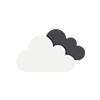 26.0°
26.0°


